Actualizat în aprilie 2024: Nu mai primiți mesaje de eroare și încetiniți sistemul dvs. cu instrumentul nostru de optimizare. Ia-l acum la acest link
- Descărcați și instalați instrumentul de reparare aici.
- Lasă-l să-ți scaneze computerul.
- Instrumentul va face atunci reparați computerul.
Animate GIF-uri poate fi distractiv și poate fi foarte distractiv. Chiar și într-o prezentare corporativă, un GIF bine plasat vă poate ajuta să reorientați atenția publicului pentru a evidenția un punct important. Indiferent dacă aveți deja un GIF de adăugat la un diapozitiv sau căutați în continuare idei, este nevoie doar de un minut pentru a insera un GIF în PowerPoint Point. Doar aveți grijă când adăugați efecte la GIF - înclinările și rotațiile 3D pot provoca blocarea animației.
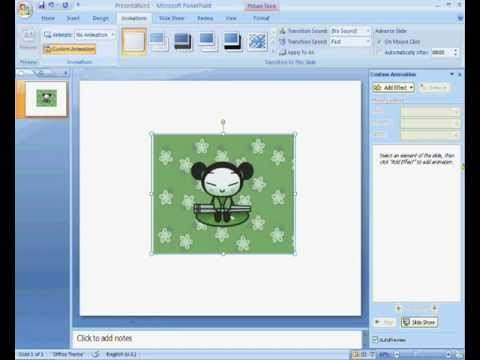
De ce trebuie să introducem GIF-ul în PowerPoint
- Ne permite să captăm imediat atenția scurtă a publicului.
- Ne permite să răspundem la multe dintre opiniile preconcepute ale publicului cu mai puține cuvinte.
- Este un bun ghid pentru abordarea unui subiect urgent.
Sfaturi dacă adăugați gif-uri la prezentarea dvs. PowerPoint
- Faceți prezentarea ușor de urmărit.
- Folosește umorul
- Combinați imagini GIF cu textul dvs.
Introduceți un GIF animat în PowerPoint de pe computer.
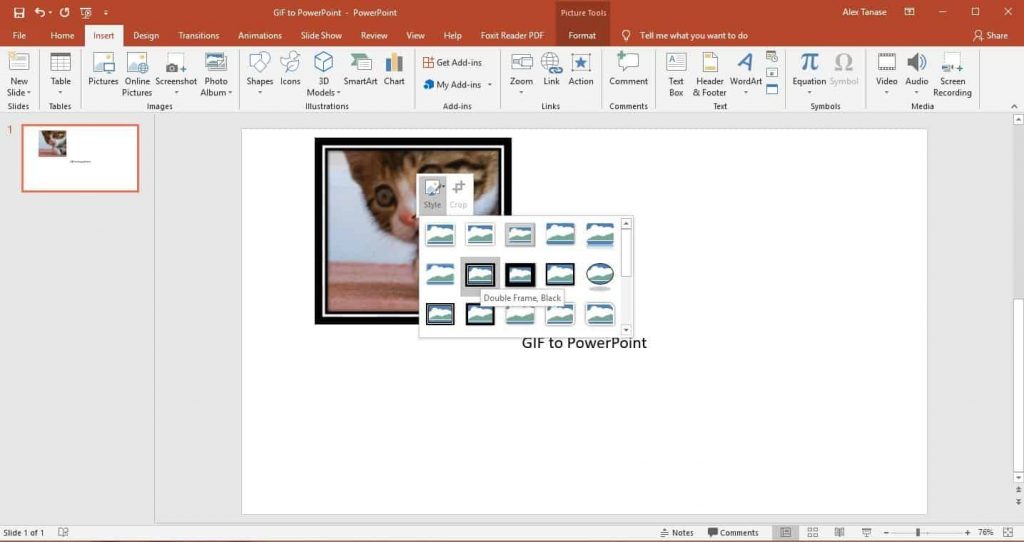
- Selectați diapozitivul la care doriți să adăugați GIF-ul animat.
- În fila Insert din bara de comandă a panglicii, faceți clic pe Imagini.
- În caseta de dialog Inserați imagini, navigați la locația GIF-ului animat pe care doriți să îl adăugați.
- Selectați fișierul, apoi faceți clic pe Insert sau Deschide.
- Pentru a reda animația, selectați fila Prezentare de diapozitive pe Panglică, iar apoi din grupul Start Slideshow, selectați Din prezentare prezentare
Actualizare aprilie 2024:
Acum puteți preveni problemele computerului utilizând acest instrument, cum ar fi protejarea împotriva pierderii fișierelor și a malware-ului. În plus, este o modalitate excelentă de a vă optimiza computerul pentru performanțe maxime. Programul remediază cu ușurință erorile obișnuite care ar putea apărea pe sistemele Windows - nu este nevoie de ore întregi de depanare atunci când aveți soluția perfectă la îndemână:
- Pasul 1: Descărcați Instrumentul pentru repararea și optimizarea calculatorului (Windows 10, 8, 7, XP, Vista și Microsoft Gold Certified).
- Pasul 2: Faceți clic pe "Incepe scanarea"Pentru a găsi probleme de registry Windows care ar putea cauza probleme la PC.
- Pasul 3: Faceți clic pe "Repara tot"Pentru a rezolva toate problemele.
Inserarea unui GIF animat în PowerPoint prin căutarea de imagini online
- Dacă nu aveți un GIF pe computer, puteți utiliza căutarea de imagini online pentru a găsi unul. Accesați diapozitivul la care doriți să adăugați GIF.
- Faceți clic pe Insert în navigarea de sus și selectați Imagini online (PowerPoint 2013 și ulterioare).
- În câmpul pop-up, căutați o imagine pe care să o utilizați în prezentarea dvs. Puteți perfecționa căutarea intrând pe gif.
- În mod implicit, „Numai Creative Commons” este dezactivat. Dacă doriți să utilizați doar imagini legale în prezentare, lăsați caseta bifată.
- Selectați imaginea dorită și faceți clic pe Insert pentru a o adăuga la diapozitiv. Rafinați-vă căutarea în continuare utilizând anumite cuvinte cheie. De exemplu, dacă introduceți GIF-ul unui desktop, vor fi afișate doar imagini animate legate de un desktop.
- Rețineți că GIF-urile animate din opțiunea online includ surse de imagine. Cel mai bine este să le păstrați în prezentarea dvs. pentru protecție legală, chiar dacă sunt autorizate sub licență Creative Commons.
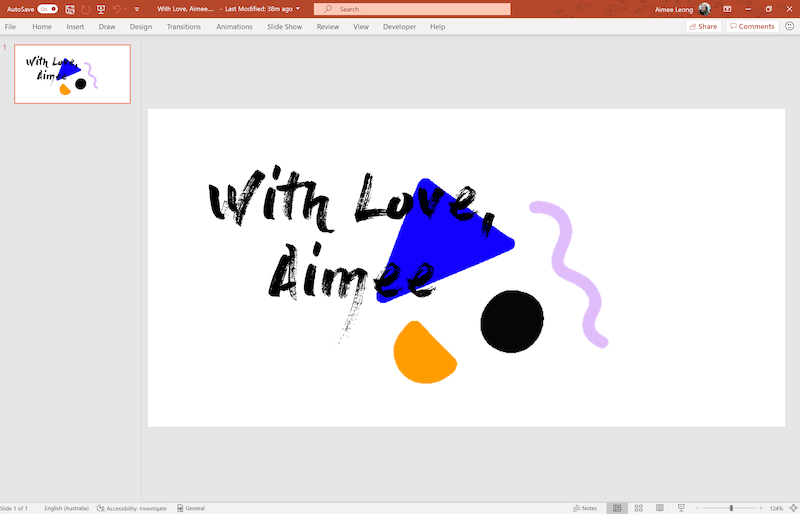
Cum puteți găsi fișiere GIF
Dacă nu doriți să utilizați un GIF pe care l-ați descărcat pe computer, utilizați funcția de căutare a imaginilor online PowerPoint pentru a găsi un GIF.
- Deschideți PowerPoint și accesați diapozitivul la care doriți să adăugați un GIF.
- Accesați Insert.
- Selectați Clip Art în PowerPoint 2010 sau Imagini online în PowerPoint 2013 sau o versiune ulterioară.
- Introduceți imagini animate sau GIF-uri în caseta de căutare și apăsați Enter. Limitați opțiunile dvs. adăugând un cuvânt cheie, cum ar fi rață animată sau GIF corporativ.
- Bifează caseta Numai Creative Commons pentru a căuta imagini pe care vi se permite legal să le utilizați în prezentarea dvs.
- Selectați GIF-ul dorit și alegeți Insert pentru a-l adăuga la diapozitiv.
Concluzie
GIF-urile sunt mai populare astăzi ca niciodată și pot fi o modalitate excelentă de a adăuga o notă de personalitate, personaj sau umor în prezentarea dvs. PowerPoint.
Indiferent de modul în care pronunți cuvântul GIF, PowerPoint poate gestiona aceste imagini animate pentru a vă prezenta prezentarea.
Sfat expert: Acest instrument de reparare scanează arhivele și înlocuiește fișierele corupte sau lipsă dacă niciuna dintre aceste metode nu a funcționat. Funcționează bine în majoritatea cazurilor în care problema se datorează corupției sistemului. Acest instrument vă va optimiza, de asemenea, sistemul pentru a maximiza performanța. Poate fi descărcat de Faceți clic aici

CCNA, Web Developer, Troubleshooter pentru PC
Sunt un pasionat de calculator și un profesionist IT practicant. Am experiență de ani de zile în spatele meu în programare pe calculator, depanare și reparații hardware. Mă specializează în Dezvoltarea Web și în Designul bazelor de date. De asemenea, am o certificare CCNA pentru proiectarea și depanarea rețelelor.

